Obsah
Počítače sú multitaskingové zariadenia, ktoré kombinujú rôzne možnosti, nastavenia a funkcie. Je potrebné, aby ste mohli pracovať s akýmkoľvek operačným systémom, inak môže mať používateľ vážne problémy. Dnes sa pokúsime zistiť, ako otočiť obrazovku na prenosnom počítači o 90 stupňov. Táto úloha je vyriešená za pár sekúnd. Hlavná vec je vedieť, ako konať v tomto alebo tom prípade. Dokonca aj začínajúci používateľ PC bude schopný rýchlo dosiahnuť požadovaný cieľ otočenia obrazovky na počítači.
Hlavné menu
Ako otočiť obrazovku prenosného počítača o 90 stupňov? Existujú rôzne spôsoby, ako sa s touto úlohou vyrovnať. Ďalej sa pokúsime študovať všetky existujúce prístupy k riešeniu takejto operácie.
Začnime s najjednoduchším. Otočenie obrazovky OS je štandardné nastavenie. A môžete ho ovládať pomocou funkčného menu operačného systému.

Ak chcete použiť túto techniku, odporúča sa:
- Kliknite na prázdne miesto na pracovnej ploche PCM.
- Umiestnite kurzor myši na štítok "Grafické Parametre".
- Nainštalujte myš na oddiel "Zapnúť...".
- Kliknite na čiaru s požadovaným uhlom natočenia pracovnej plochy.
To je všetko. Hneď ako operácia prejde fázou spracovania, pracovná plocha sa rozšíri. Rýchle, jednoduché, pohodlné! A čo je najdôležitejšie, táto technika nevyžaduje žiadne ďalšie programy.
Personalizácia
Nastavenia obrazovky sú prispôsobené nastavenia. Zaujímalo by ma, ako otočiť obrazovku na notebooku o 90 stupňov?
Niektorí používatelia sa uchýlia k použitiu položky ponuky "Personalizácia" pre úspešné dokončenie operácie. Ak chcete použiť túto techniku, na inštaláciu nie sú potrebné žiadne ďalšie programy.
Pokyny na otáčanie obrazovky budú vyzerať takto:
- Otvorte funkčné menu na pracovnej ploche "Windows".
- Kliknite na riadok "Rozlíšenie obrazovky". Najprv si môžete vybrať "Personalizácia", a potom choďte na "Povolenia".
- Rozbaľte rozbaľovací zoznam s názvom "Orientácia".
- Nastavte parameter "Portrét (obrátený)".
- Uložte príslušné zmeny.
Čo teraz? Môžete si zvyknúť na rozšírenú pracovnú plochu. Podobne sa obrazovka vráti do pôvodnej polohy.

Vstavaný adaptér Intel
Stále premýšľate, ako otočiť obrazovku na prenosnom počítači v systéme Windows 10 o 90 stupňov? Niektorí ľudia radšej používajú nastavenia grafickej karty. Notebooky majú spravidla zabudovaný adaptér Intel. Je to on, kto pomôže dosiahnuť požadovaný výsledok.
Ak chcete otočiť pracovnú plochu, musíte postupovať podľa nasledujúcich krokov:
- Otvoriť Intel Graphics. Ikona tohto nástroja je spravidla skrytá v systémovej lište.
- Prepnúť na mobilnú verziu stránky "Zobraziť", a potom sa pozrite do "Hlavný...".
- Zadajte nastavenia otáčania obrazovky.
- Kliknite na tlačidlo "Dobre".
Ale ani to zďaleka nie je koniec. Ak nemáte oficiálnu grafickú aplikáciu Intel, stačí preinštalovať ovládače a v prípade potreby inicializovať príslušný nástroj manuálne.
Grafická karta NVIDIA
Grafické karty NVIDIA sú v súčasnosti veľmi populárne. A v prípade notebookov s podobnou grafickou kartou budete musieť konať trochu inak. Najprv musíte nainštalovať ovládače na príslušné "hardvér". Potom by sa v OS mal objaviť grafický program grafickej karty.
Predpokladajme, že sú splnené tieto podmienky. Potom bude musieť používateľ:
- Kliknite na pracovnú plochu PCM.
- Vyberte riadok s podpisom "NVIDIA Control Panel".
- Kliknite na sekciu "Zobraziť", nachádza sa v bloku "Vyberte úlohu...".
- Vyberte položku ponuky "Zapnúť...".
- Nastavte potrebné parametre otáčania displeja.
- Kliknite na ovládací prvok s nápisom "Uplatňovať".
Stojí to za to venovať pozornosť na skutočnosť, že niektoré notebooky takéto nastavenia nemajú. To je celkom normálny jav. Za takýchto okolností je lepšie použiť iba štandardné funkcie systému Windows.
Ak je AMD Radeon
Pri premýšľaní o tom, ako otočiť obrazovku na notebooku o 90 stupňov v systéme Windows (XP, 7, 8 a nielen), by mal používateľ vziať do úvahy, že veľa závisí od toho, akú grafickú kartu má vo svojom notebooku.

Niektoré počítače sú stále vybavené grafickými adaptérmi AMD Radeon. Za takýchto okolností môže používateľ použiť nastavenia tejto grafickej karty na otočenie pracovnej plochy.
Sprievodca dosiahnutím zodpovedajúceho cieľa má nasledujúcu formu:
- Prihlásiť sa "Nastavenia AMD Radeon". Navrhuje sa to urobiť rovnakým spôsobom ako v prípade NVIDIA.
- Prepnúť na položku ponuky "Bežné úlohy...".
- Kliknite na blok "Rotácia obrazovky".
- Pomocou príkladov miniatúr s titulkami zadajte, ako chcete zobraziť pracovnú plochu.
- Potvrďte aplikáciu špecifikovaných úprav.
V skutočnosti to nie je také ťažké. Ako otočiť obrazovku na prenosnom počítači pomocou "Windows 10" pri 90 stupňoch? Môžete použiť tipy uvedené vyššie. Nie sú však vyčerpávajúce. Existuje množstvo ďalších techník, ktoré pomáhajú dosiahnuť úloha pôvodne nastavená.
Windows 10 a štandardné funkcie
Grafické rozhranie "Windows" s príchodom systému Windows 8 sa výrazne zmenil. A v "Windows 10" , novým používateľom PC sa to môže zdať neobvyklé. Ako otočiť obrazovku na notebooku o 90 stupňov v "desať" alebo "Osem"?

Napríklad pomocou vstavaných nastavení. Predtým navrhnutá inštrukcia pomáha dosiahnuť zodpovedajúci cieľ v systéme Windows 7. V prípade "Windows 10", musíte vykonať nasledujúce operácie:
- Stlačte Win + I na klávesnici.
- V zobrazenej ponuke vyberte blok "Systém".
- Kliknite na "Nastavenia Obrazovky".
Všetko, čo je potrebné urobiť, je nastaviť požadované nastavenia orientácie pracovnej plochy.
Dôležité: k príslušným nastaveniam sa dostanete kliknutím pravým tlačidlom myši na pracovnú plochu a následným výberom "Nastavenia Obrazovky".
Klávesnica Magic
Keď premýšľate o tom, ako otočiť obrazovku na prenosnom počítači o 90 stupňov v systéme Windows 10, nemali by ste zabudnúť na klávesové skratky. Umožňujú vám dosiahnuť požadovaný výsledok za niekoľko sekúnd. A nie je potrebné sa prihlasovať do nastavení alebo aplikácií grafických kariet!

Ak chcete úspešne otočiť pracovnú plochu a zmeniť jej orientáciu, musíte podržať Ctrl +Alt + :
- šípka nadol-obrátiť hore nohami;
- šípka doľava na otočenie obrazovky o 90 stupňov doľava;
- šípka doprava-otočenie o 90 stupňov doprava;
- šípka nahor-na nastavenie počiatočných nastavení orientácie obrazovky.
Sú to také kombinácie, ktoré často pomáhajú dosiahnuť vhodný výsledok za niekoľko sekúnd. Orientácia pracovnej plochy nie je taká náročná na zmenu, Ako sa na prvý pohľad môže zdať.
Výsledok
Prišli sme na to, ako otočiť obrazovku na notebooku o 90 stupňov rôznymi spôsobmi. Je možné si všimnúť, že všetky riešenia ponúkané na pozornosť nevyžadujú od osoby žiadne špeciálne zručnosti a znalosti. S touto operáciou sa dokážu vyrovnať aj začínajúci používatelia počítačov.

Ak je potrebné otočiť obrazovku v samostatnom programe, musíte sa pozorne pozrieť na Nastavenia príslušnej aplikácie. Často existujú parametre pre orientáciu pracovného priestoru. Musíte ich použiť na otočenie obrazovky.
 Ako nastaviť dir-300: podrobné pokyny, tipy a odporúčania
Ako nastaviť dir-300: podrobné pokyny, tipy a odporúčania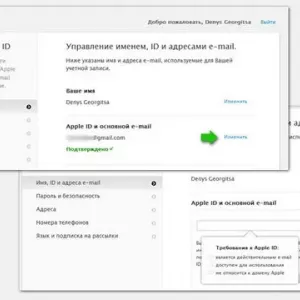 Zmena apple id: podrobné pokyny, tipy a odporúčania
Zmena apple id: podrobné pokyny, tipy a odporúčania Ako pripojiť 2 monitory k počítaču: podrobné pokyny, tipy a odporúčania špecialistov
Ako pripojiť 2 monitory k počítaču: podrobné pokyny, tipy a odporúčania špecialistov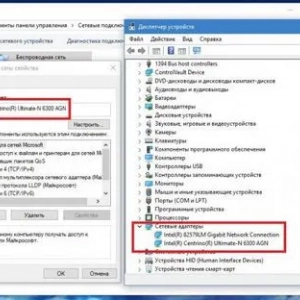 Zmeny parametrov adaptéra: podrobné pokyny, tipy a odporúčania
Zmeny parametrov adaptéra: podrobné pokyny, tipy a odporúčania Aktivácia sim karty beeline: príkaz, podrobné pokyny, tipy a odporúčania
Aktivácia sim karty beeline: príkaz, podrobné pokyny, tipy a odporúčania Bios odletel: ako obnoviť, podrobné pokyny, tipy a odporúčania
Bios odletel: ako obnoviť, podrobné pokyny, tipy a odporúčania Ako pridať do skupiny v odnoklassniki: podrobné pokyny, tipy a odporúčania
Ako pridať do skupiny v odnoklassniki: podrobné pokyny, tipy a odporúčania Pretaktovanie fx-4100: podrobné pokyny, tipy a odporúčania
Pretaktovanie fx-4100: podrobné pokyny, tipy a odporúčania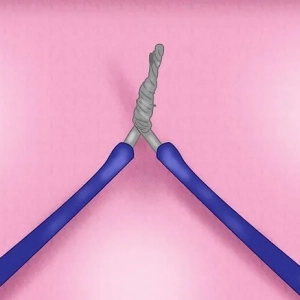 Krútenie drôtov v spojovacej skrinke: podrobné pokyny, tipy od majstrov
Krútenie drôtov v spojovacej skrinke: podrobné pokyny, tipy od majstrov